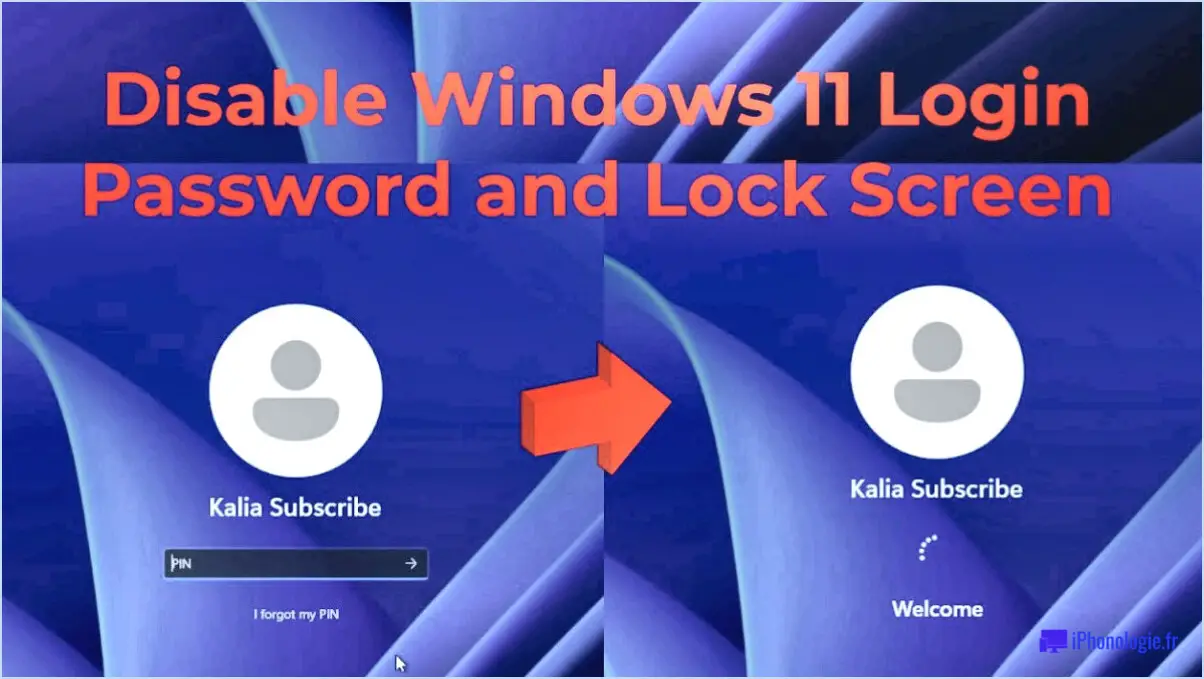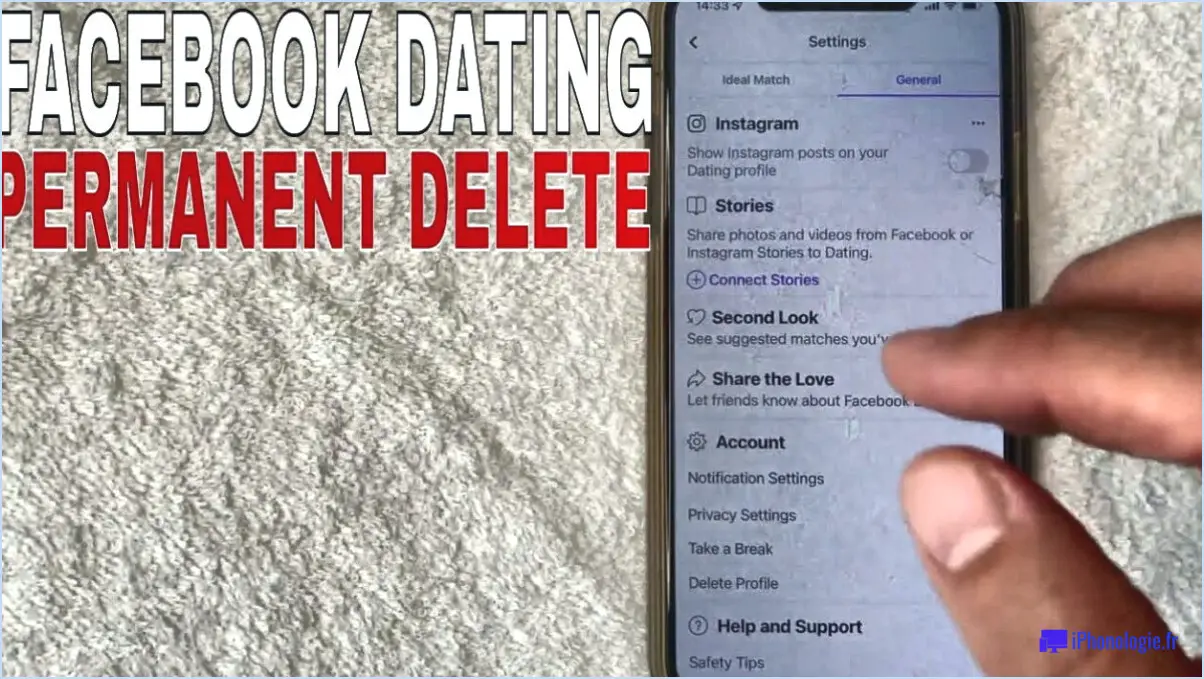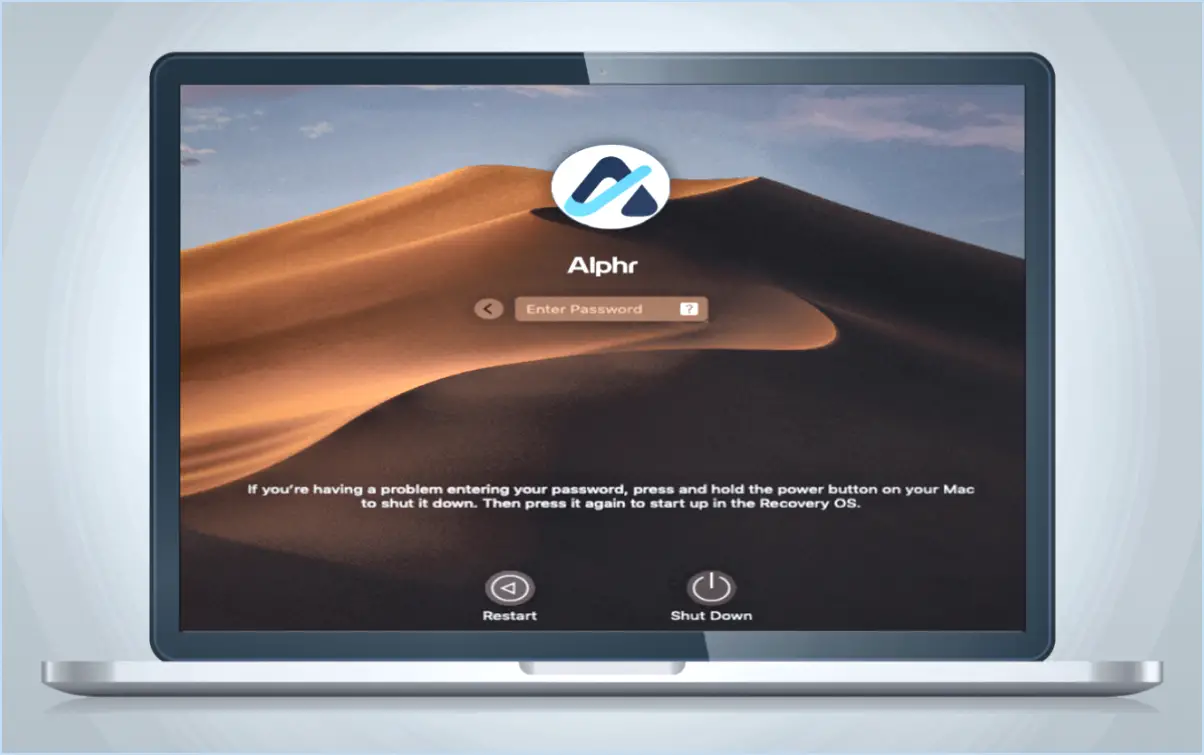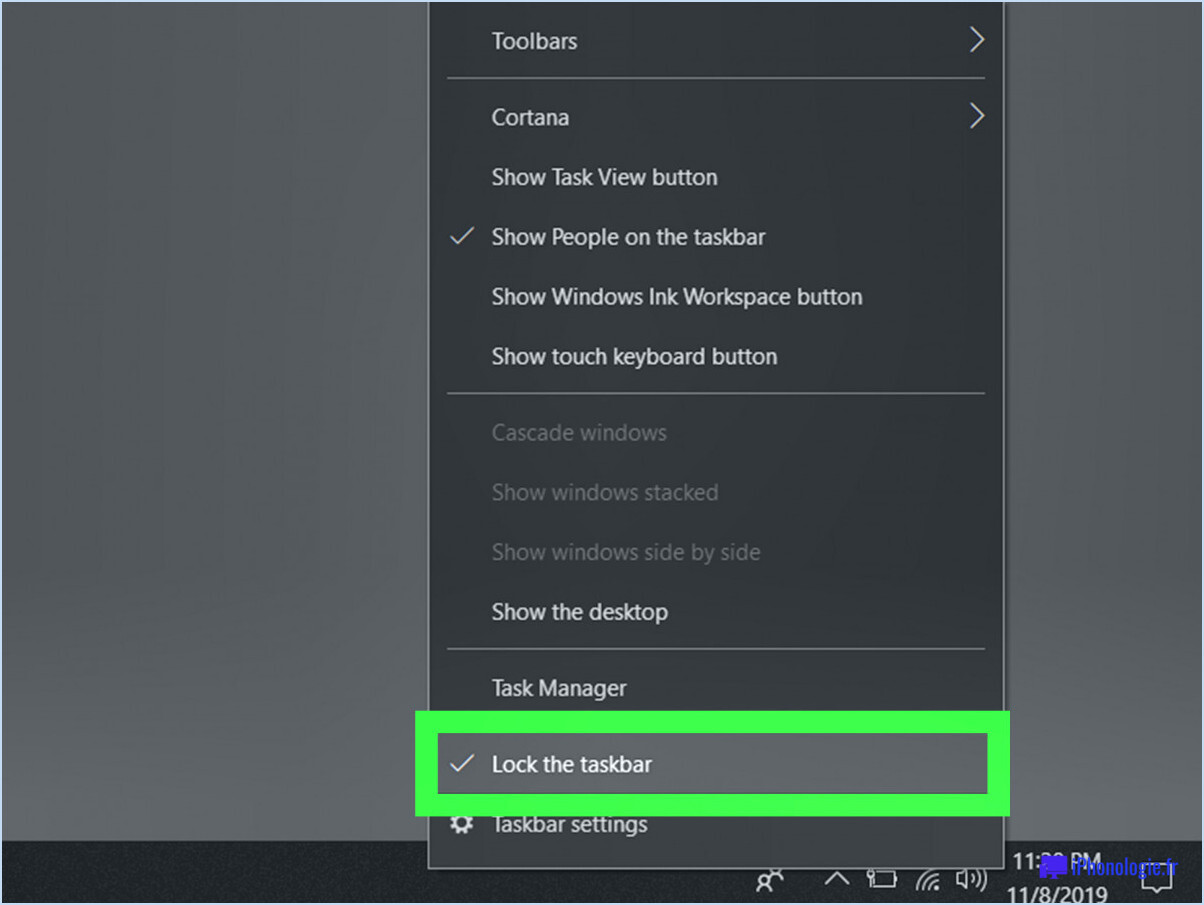Comment modifier la taille de la mémoire virtuelle sous windows 11?
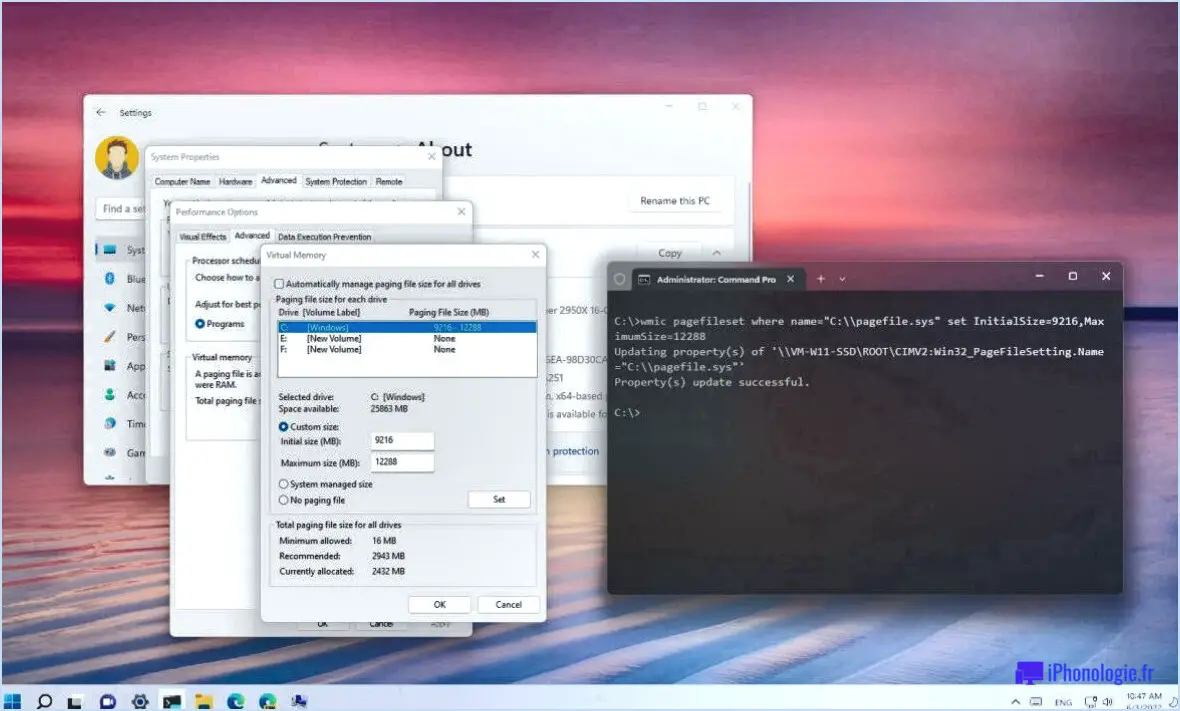
Pour modifier la taille de la mémoire virtuelle sous Windows 11, vous disposez de plusieurs options. Explorons deux méthodes qui peuvent vous aider à accomplir cette tâche efficacement.
- En utilisant l'utilitaire de configuration du système :
- Appuyez sur la touche Touche Windows de votre clavier pour ouvrir le menu Démarrer, puis tapez "Configuration du système" et cliquez sur le résultat correspondant.
- Dans la fenêtre Configuration du système, naviguez jusqu'à l'onglet "Boot" de l'onglet "Boot".
- Sous la section "Options de démarrage", cliquez sur l'onglet "Options avancées" .
- Une nouvelle fenêtre s'ouvre avec plusieurs paramètres avancés. Recherchez le bouton "Mémoire virtuelle" et cliquez sur le bouton "Modifier" et cliquez sur le bouton "Modifier".
- Décochez le bouton "Gérer automatiquement la taille des fichiers de pagination pour tous les lecteurs" .
- Sélectionnez le lecteur souhaité dans la liste et choisissez l'option "Taille personnalisée" soit "Taille gérée par le système" option.
- Si vous choisissez l'option "Taille personnalisée" entrez les valeurs souhaitées pour la taille initiale et maximale de la mémoire virtuelle en mégaoctets (Mo). Cliquez sur "Définir" et ensuite "OK" pour enregistrer les modifications.
- Enfin, redémarrez votre ordinateur pour que les nouveaux paramètres de mémoire virtuelle prennent effet.
- Utilisation de l'invite de commande :
- Appuyez sur la touche Touche Windows + R sur votre clavier pour ouvrir la boîte de dialogue Exécuter.
- Tapez "cmd" et appuyez sur Entrer dans pour ouvrir l'invite de commande.
- Dans la fenêtre de l'invite de commande, tapez "wmic computersystem where name="%computername%" set AutomaticManagedPagefile=False" et appuyez sur Entrer. Ceci désactive la gestion automatique du fichier de pagination.
- Ensuite, entrez la commande "wmic pagefileset where name="C:pagefile.sys" set InitialSize=XXXX, MaximumSize=YYYY" en remplaçant "XXXX" par la taille initiale souhaitée en mégaoctets (Mo) et "YYYY" avec la taille maximale souhaitée en Mo.
- Une fois la commande saisie, appuyez sur Entrer pour appliquer les modifications aux paramètres de la mémoire virtuelle.
- Redémarrez votre ordinateur pour que les nouveaux paramètres de mémoire virtuelle soient effectifs.
N'oubliez pas que l'ajustement de la taille de la mémoire virtuelle peut avoir un impact sur les performances du système. Il est important d'allouer une quantité appropriée de mémoire virtuelle en fonction des spécifications de votre système et des exigences d'utilisation.
Comment modifier la taille de ma mémoire virtuelle?
La modification de la taille de votre mémoire virtuelle peut être effectuée à l'aide de plusieurs méthodes afin de répondre à vos besoins spécifiques. Voici quelques conseils utiles pour augmenter la taille de votre mémoire virtuelle :
- Mettez à niveau votre disque dur : Envisagez de remplacer votre disque dur actuel par un disque plus grand afin de disposer de plus d'espace pour l'allocation de la mémoire virtuelle.
- Mettez à jour votre système d'exploitation : Assurez-vous que vous utilisez la dernière version de votre système d'exploitation, car les versions les plus récentes comprennent souvent des améliorations permettant de gérer la mémoire virtuelle plus efficacement.
- Installez un logiciel d'économie de mémoire : Utilisez un logiciel spécialisé conçu pour optimiser l'utilisation de la mémoire, ce qui peut aider à libérer des ressources et potentiellement augmenter la taille de votre mémoire virtuelle.
- Effacez les fichiers inutiles : Supprimez régulièrement les fichiers inutiles, tels que les fichiers temporaires, les données de cache et les anciens programmes, afin de créer plus d'espace pour l'allocation de la mémoire virtuelle.
N'oubliez pas que les étapes spécifiques pour modifier la taille de la mémoire virtuelle peuvent varier en fonction de votre système d'exploitation. Il est conseillé de consulter la documentation ou les ressources en ligne relatives à votre système particulier pour obtenir des instructions détaillées.
Quelle doit être la taille de la mémoire virtuelle sous Windows 11?
Dans Windows 11, la mémoire virtuelle doit être réglée sur la valeur minimum requis. La mémoire virtuelle, également connue sous le nom de fichier de pagination, est un espace sur votre disque dur que Windows utilise comme stockage temporaire de données lorsque la mémoire vive physique est pleine. Par défaut, Windows gère automatiquement la taille de la mémoire virtuelle, mais vous pouvez l'ajuster manuellement si nécessaire.
Voici quelques points à garder à l'esprit lors du paramétrage de la mémoire virtuelle :
- Paramètre minimum requis: Réglez la taille de la mémoire virtuelle sur la valeur minimale requise recommandée par Windows. Cela permet de garantir des performances optimales et d'éviter une utilisation inutile de l'espace disque.
- Gestion automatique: Active la gestion automatique de la mémoire virtuelle dans Windows 11. Cela permet au système d'exploitation d'ajuster la taille dynamiquement en fonction des besoins du système.
- Considérations : Si vous rencontrez fréquemment des avertissements de manque de mémoire ou des problèmes de performance, il se peut que vous deviez augmenter la taille de la mémoire virtuelle. Cependant, il est important de trouver un équilibre, car une taille trop élevée peut entraîner une baisse des performances.
N'oubliez pas de surveiller les performances de votre système et d'ajuster les paramètres de la mémoire virtuelle en conséquence afin de maintenir une expérience informatique fluide.
Comment réparer une mémoire insuffisante sous Windows 11?
Pour résoudre les problèmes de mémoire faible sous Windows 11, voici quelques mesures efficaces que vous pouvez prendre :
- Libérez de l'espace : Assurez-vous que votre disque dur dispose de suffisamment d'espace libre. Supprimez les fichiers inutiles, désinstallez les applications non utilisées et envisagez de transférer des données sur un périphérique de stockage externe.
- Restez à jour : Maintenez votre ordinateur à jour avec les derniers correctifs de sécurité et les mises à jour du système. Ces mises à jour incluent souvent des améliorations de performance qui peuvent aider à optimiser l'utilisation de la mémoire.
- Changez de navigateur ou d'application : Parfois, certains navigateurs ou applications consomment plus de mémoire que d'autres. Essayez d'autres options pour déterminer si un programme spécifique est à l'origine du problème.
- Mettez à niveau le matériel : Si cela est possible, la mise à niveau du matériel de votre ordinateur peut améliorer de manière significative sa capacité de mémoire. Envisagez d'ajouter de la mémoire vive ou de remplacer votre disque dur par un disque dur à état solide (SSD) pour des performances plus rapides.
En suivant ces étapes, vous pouvez résoudre efficacement les problèmes de mémoire faible sous Windows 11 et optimiser les performances de votre système. N'oubliez pas d'entretenir régulièrement votre ordinateur pour garantir son bon fonctionnement.
La mémoire 8g est-elle suffisante pour Windows 11?
Non, 8 Go ne sont pas suffisants pour Windows 11. Windows 10 et Windows 11 nécessitent tous deux un minimum de 8 Go de stockage pour être installés. Cependant, il est important de noter que cette exigence de stockage fait référence à la quantité d'espace disque nécessaire, plutôt qu'à la capacité de la mémoire vive (RAM).
Si vous disposez d'un lecteur à semi-conducteurs (SSD), 8 Go d'espace de stockage suffiront pour l'installation de l'un ou l'autre système d'exploitation. Les disques SSD sont généralement plus rapides et plus efficaces pour accéder aux données, ce qui les rend idéaux pour répondre aux exigences de Windows en matière de stockage.
En revanche, si vous disposez d'un disque dur traditionnel (HDD), vous aurez besoin d'au moins 10 Go de stockage pour permettre l'installation de Windows 10 et de Windows 11. Les disques durs sont généralement plus lents que les disques SSD, mais ils peuvent tout de même répondre aux exigences de stockage si vous leur allouez un peu plus d'espace.
En résumé, si 8 Go de RAM suffisent pour Windows 11, vous devez vous assurer de disposer d'au moins 10 Go d'espace de stockage disponible si vous disposez d'un disque dur traditionnel.
La mémoire vive de 32 Go nécessite-t-elle une mémoire virtuelle?
La mémoire virtuelle est une technologie qui permet au système d'exploitation d'un ordinateur d'utiliser une partie du disque dur comme extension de la mémoire vive physique. Cependant, avec 32 Go de RAM, ce qui est une quantité substantielle, le besoin de mémoire virtuelle est considérablement réduit. Le fait de disposer d'une grande quantité de RAM permet au système de stocker et d'accéder directement aux données, sans dépendre du disque dur, plus lent. Il en résulte une amélioration des performances et de la réactivité, en particulier lors de l'exécution d'applications gourmandes en mémoire ou multitâches. Par conséquent, pour un système équipé de 32 Go de RAM, l'utilisation de la mémoire virtuelle peut être minimisée, voire totalement désactivée.
Quelle quantité de mémoire virtuelle doit avoir une RAM de 8 Go?
La mémoire virtuelle, composante essentielle des systèmes informatiques, est une couche logicielle qui complète la mémoire physique. Elle devient utile lorsque la mémoire physique de votre ordinateur, comme 8 Go de RAM, est insuffisante pour gérer les tâches à accomplir. Lorsque votre système est à court de mémoire physique, il utilise la mémoire virtuelle en échangeant des données sur le disque dur.
Pour la majorité des utilisateurs, une mémoire vive de 8 Go est généralement suffisante pour répondre aux besoins informatiques quotidiens. Elle permet un fonctionnement multitâche fluide, la navigation, le travail de bureau et même des jeux légers. Toutefois, si vous vous livrez à des activités gourmandes en ressources, telles que le montage vidéo, les jeux avec des paramètres graphiques élevés ou l'exécution simultanée de plusieurs applications exigeantes, une mise à niveau vers une capacité de mémoire vive plus élevée pourrait améliorer les performances.
N'oubliez pas que la mémoire virtuelle sert de complément à la mémoire physique, permettant à votre système de traiter des données supplémentaires au-delà de ses limites physiques.
64 Go de RAM, est-ce exagéré?
64 Go de RAM n'est pas exagéré. En fait, il est assez courant que les ordinateurs portables et les ordinateurs de bureau soient équipés d'au moins cette quantité de mémoire. La RAM, qui signifie "Random Access Memory" (mémoire vive), est un composant essentiel qui permet à l'ordinateur de traiter efficacement plusieurs tâches simultanément. Compte tenu des exigences croissantes des logiciels modernes et des applications gourmandes en ressources, une mémoire vive suffisante garantit un fonctionnement multitâche fluide, un traitement plus rapide des données et une amélioration des performances globales. Que vous soyez un joueur, un créateur de contenu ou quelqu'un qui travaille avec des logiciels complexes, 64 Go de RAM constitue une solution pérenne capable de gérer des charges de travail exigeantes sans goulot d'étranglement ni ralentissement.